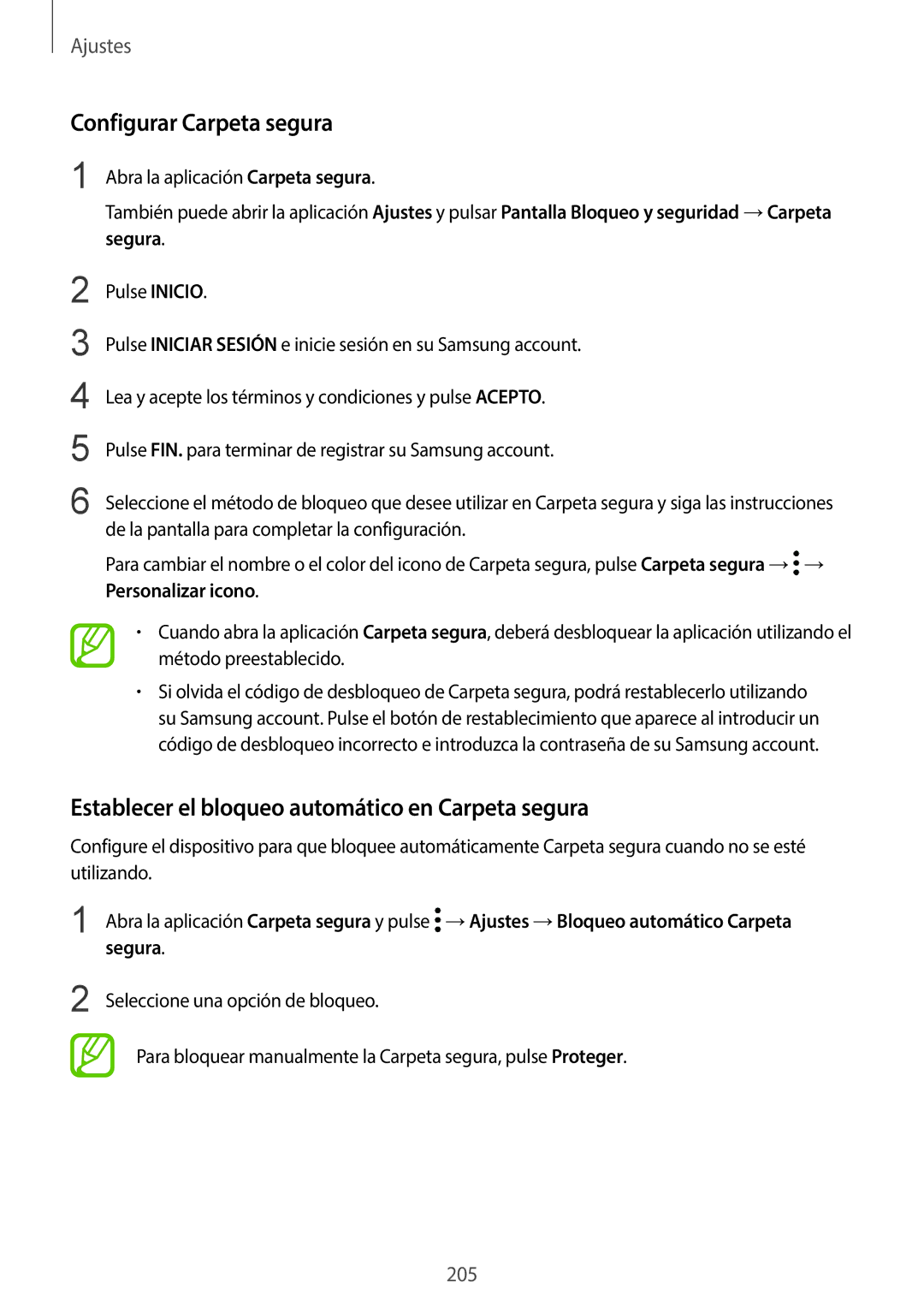Ajustes
Configurar Carpeta segura
1 Abra la aplicación Carpeta segura.
También puede abrir la aplicación Ajustes y pulsar Pantalla Bloqueo y seguridad →Carpeta segura.
2
3
4
5
6
Pulse INICIO.
Pulse INICIAR SESIÓN e inicie sesión en su Samsung account.
Lea y acepte los términos y condiciones y pulse ACEPTO.
Pulse FIN. para terminar de registrar su Samsung account.
Seleccione el método de bloqueo que desee utilizar en Carpeta segura y siga las instrucciones de la pantalla para completar la configuración.
Para cambiar el nombre o el color del icono de Carpeta segura, pulse Carpeta segura →![]() → Personalizar icono.
→ Personalizar icono.
•Cuando abra la aplicación Carpeta segura, deberá desbloquear la aplicación utilizando el método preestablecido.
•Si olvida el código de desbloqueo de Carpeta segura, podrá restablecerlo utilizando su Samsung account. Pulse el botón de restablecimiento que aparece al introducir un código de desbloqueo incorrecto e introduzca la contraseña de su Samsung account.
Establecer el bloqueo automático en Carpeta segura
Configure el dispositivo para que bloquee automáticamente Carpeta segura cuando no se esté utilizando.
1
2
Abra la aplicación Carpeta segura y pulse ![]() →Ajustes →Bloqueo automático Carpeta segura.
→Ajustes →Bloqueo automático Carpeta segura.
Seleccione una opción de bloqueo.
Para bloquear manualmente la Carpeta segura, pulse Proteger.
205